Tamroni TAP-in Console on peopesa suurune ümara kujuga dokk, mis ühendab Tamroni objektiivi arvutiga ja annab nii fotohuvilise käsutusse lisamenüü. Selle menüü abil saab teha muudatusi mitte fotokaamera, vaid objektiivi enda elektroonikas. Lisaks lihtsale tarkvara uuendamisele või teravustamispunkti korrigeerimisele annab TAP-in konsool fotohuvilisele võimaluse ise määrata, kuidas Tamroni objektiiv teravustab või värinaid stabiliseerib. Enamgi veel – enamiku objektiivide puhul on olemas võimalused muuta objektiivi peal olevate nuppude toimimist – nii et nende funktsionaalsus fotograafi pildistamisstiiliga paremini sobituks.
Selles artiklis vaatame, mida Tamroni TAP-in konsool teha võimaldab. Selgitame erinevate seadistuste toimimist ning näitame, kuidas seadistamine käib.
Kiire ülevaade Tamroni TAP-in konsooli seadistusvõimalustest
Tamroni TAP-in Console’st kirjutatud uudised või artiklid keskenduvad tihti ainult kahele esmasele funktsionaalsusele. Nendeks on võimalus uuendada objektiivi tarkvara ja võimalus korrigeerida objektiivi autofookust. Tegelikult saab TAP-in konsooliga veel nii mõndagi muud teha. Funktsioonid on:
- Objektiivi tarkvara uuendamine
- Teravustamistasapinna paindlik korrigeerimine. Oluline näiteks siis, kui objektiivi teravustamistasapind on kasutatava kaamera teravustamispunktist veidi ees- või tagapool
- Teravustamisulatuse piiraja seadistamine. Kui objektiivi korpusel on teravustamisulatuse piiraja nupp (nt Tamroni 90mm f/2.8 Macro G2), siis saab muuta selle nupu abil rakendatavate piirangute ulatust ja tüüpi
- Värinastabilisaatori režiimi muutmine. Tamroni 70-200mm F/2.8 G2 objektiiv on hetkel ainus, mille peal on on kolmeastmeline lüliti värinastabilisaatori režiimide muutmiseks. TAP-in konsooli abil saab neid režiime rakendada ka teiste (konsooliga ühilduvate) Tamroni objektiivide puhul, millel seda nuppu füüsiliselt pole
- Objektiivi teravustamisrõnga toimimise muutmine autofookuse režiimis. Vaikimisi saab USD teravustamismootoriga objektiivide puhul autofookuse režiimis teravustamisrõngast vabalt manuaalselt liigutada ja nõnda käsitsi teravustada. tap-In konsooli abil saab teravustamisrõnga liikumise autofookuse režiimis keelata. Või selle tundlikkust muuta nii et rõngas liiguks kas tihkemalt või vabamalt.
Toetatud objektiivid
Tamroni TAP-in konsool toimib uuemate Tamroni objektiividega – sellistega, mis on esitletud aastal 2016. või hiljem. Nendeks objektiivideks selle artikli kirjutamise seisuga on:
- Tamron SP 24-70mm F/2.8 Di VC USD G2
- Tamron SP 70-200mm F/2.8 Di VC USD G2
- Tamron SP 90mm F/2.8 Di MACRO 1:1 VC USD
- Tamron SP 85mm F/1.8 Di VC USD
- Tamron SP 150-600mm F/5-6.3 Di VC USD G2
- Tamron 10-24mm F/3.5-4.5 Di II VC HLD
- Tamron 18-400mm F/3.5-6.3 Di II VC HLD
- Tamron 100-400mm F/4.5-6.3 Di VC USD
- Tamron 35-150mm f/2.8-4 Di VC OSD
- Tamron SP 35mm f/1.4 Di USD
- Tamron SP 15-30mm f/2.8 Di VC USD G2
- Tamron 70-210mm f/4 Di VC USD
Tamroni esimesed SP-seeria vagusjõulised fiksobjektiivid 35mm ja 45mm ühilduvad TAP-In konsooliga ainult pärast tarkvarauuendust. Tarkvarauuenduse tegemiseks tuleb objektiiv saata Tamroni ametlikku teenindusse – võta ühendust kohaga, kust objektiivi ostsid.
Ülejäänud (vanemad) Tamroni objektiivid TAP-in konsooliga ei ühildu.
Tap-In konsooli kasutuselevõtt
TAP-in konsooli kasutamiseks:
- Paigalda arvutisse programm nimega “TAP-in Utility”. Selle saab alla laadida Tamroni veebilehelt.
- Ühenda Tap-In konsool kaasas oleva USB kaabli abil enda arvutiga. Ühenda konsool arvuti USB-pessa otse – ilma USB-pikendusi või jagajaid kasutamata
- Kinnita Tamroni objektiiv Tap-In konsooli bajonetti
- Ava TAP-in Utility programm.
Pärast ülalolevat nelja sammu avaneb ekraanil aken, mille päises näed informatsiooni konsooli ühendatud objektiivi kohta. Päise all on nupud ja valikud objektiivi seadistuste muutmiseks. Vaatame neid seadistusi allpool lähemalt.
Objektiivi tarkvara uuendamine
TAP-in Utility akna päises, objektiivi informatsiooni kõrval on pisike nupp nimega “Firmware update”. Sellele klikkides kontrollib programm, kas konsooli ühendatud objektiivile on tarkvarauuendusi saadaval. Kui tarkvarauuendus on saadaval, saab selle OK-nupule vajutades objektiivile paigaldada.
Tarkvara uuendamisel on ülioluline, et uuendusprotsess kulgeks ilma katkestusteta. Tasub jälgida, et sülearvuti aku oleks täis või arvuti oleks ühendatud vooluvõrku. Samuti tasuks kontrollida et arvuti ei lülituks liiga kiiresti automaatselt ooterežiimile. Tarkvara uuendamise ajal ei tohiks Tap-In konsooli ja selles olevat objektiivi näppida ning soovituslik on ka arvutis tööd selleks ajaks pooleli jätta – et TAP-in Utility programmi töö kogemata katkestatud ei saaks.
Nagu kõik objektiivid, on ka Tamroni objektiivid loodud toimima suurepäraselt ilma tarkvarauuendusteta. Objektiivi tarkvara uuendamine võib osutuda vajalikuks kunagi tulevikus – näiteks juhul kui ostate mitme aasta pärast uue fotokaamera ja objektiiv millegipärast sellega hästi koostüüd teha ei taha. Uuendamine võib osutuda vajalikuks ka siis kui Tamron leiab võimaluse objektiivi esitlusvõimet tarkvarauuendusega veelgi paremaks muuta. Sellistel juhtudel ei pea objektiivi ametlikku hooldusesse saatma vaid võib TAP-in konsooli olemasolul tarkvarauuenduse ise mõne minutiga ära teha.
Teravustamispunkti korrigeerimine
Teravustamispunkti on tavaliselt tarvis korrigeerida juhul, kui märkate et objektiivi teravustamistasapind on teravustamispunktist ees- või tagapool. TAP-in konsooli abil saab teravustamistasapinda vastavalt vajadusele paindlikkult ette- või tahapoole nihutada.
Fikseeritud fookuskaugusega objektiivi puhul saab teravustamist korrigeerida kolmel teravustamiskaugusel. Need teravustamiskaugused sõltuvad konkreetsest objektiivist – 90mm makroobjektiivi puhul on need näiteks 32 cm, 42 cm ja 2,5 m. Esmalt tuleks pildistamise teel kontrollida, kui suured on teravustamise hälbed neil kolmel teravustamiskaugusel. Seejärel saab vastavaid nihikuid paremale-vasakule liigutades teravustamistasapinda -20 ja +20 väärtuste vahemikus muuta. Vasakule liigutamine (negatiivsed väärtused) nihutavad teravustamistasapinda sensori tasapinnast kaugemale, Paremale liigutamine (positiivsed väärtused) nihutavad teravustamistasapinda lähemale.
Suumobjektiivide puhul saab teravustamist korrigeerida lisaks teravustamiskaugusele ka eri fookuskaugustel. Seega tuleks enne teravustamisseadete muutmist kontrollida objektiivi teravustamise hälvet ka erinevatel fookuskaugustel.
Teravustamisala piiraja – kaks funktsiooni
Järgmise seadistusvõimaluse leiame TAP-in Utility teiselt vahelehelt – aga seda ainult juhul, kui konsoolis oleval objektiivil on olemas teravustamiskauguse piiraja lüliti. Selle lüliti toimimist on võimalik siitsamast soovi korral muuta.
Tamroni 90mm G2 makroobjektiivi korpusel on näiteks teravustamisulatuse piiramiseks kolmeastmeline lüliti. Esimene aste ei piira teravustamisulatust. Teisele astmele lülitades saab mugavamalt pildistada kaugemal asuvaid objekte sest autofookus toimib vahemikus 0,5m kuni lõpmatus. Kolmas aste on lähipildistamise jaoks, sest autofookus toimib vahemikus 0.3m kuni 0,5 m.
TAP-in Utility abil on võimalik muuta selle lüliti teise ja kolmanda astme toimimist. Näiteks nii, et keskmises positsioonis, teisel astmel, toimiks autofookus mitte 0,5m kuni lõpmatus vaid näiteks 1 m kuni lõpmatus. Ekraanil olevate heeblite abil saab muuta nii teravustamise eesmist kui ka tagumist piiri.
Paindlikum viis teravustamisulatust piirata
Sealsamas on nutikas võimalus muuta autofookuse piiraja eriti paindlikuks. Muutes piiraja tüübi “Focus distant range” asemel “Range limit” peale määratakse teravustamisvahemik teravustamisrõnga asendi järgi. Näiteks vaikimisi piiraja väärtuste korral:
- Kui teravustamisrõnga asend on enne teravustamist 0.3 m ja 0.4 m vahemikus, toimib automaatne teravustamine 0.3 m ja 0.4 m vahemikus
- Kui teravustamisrõnga asend on enne teravustamist 0.4 m ja 1 m vahemikus, toimib automaatne teravustamine 0.4 m ja 1 m vahemikus
- Kui teravustamisrõnga asend on enne teravustamist 1 m ja ∞ vahemikus, toimib automaatne teravustamine 1 m ja ∞ vahemikus
Manuaalse teravustamise seadistused ja värinastabilisaatori režiimid
Manuaalne teravustamine autofookuse režiimis
TAP-in Utility viimasel, kolmandal vahelehel “Custom setup” on veel kaks lisavõimalust objektiivi toimimist enda pildistamisstiili jaoks kohandada.
“Full-time manual focus override” tähistab võimalust automaatse teravustamise režiimil pärast teravustamise lukustumist teravustamisrõngast käsitsi keerates teravustamistasapinda korrigeerida. Sellise võimekus on olemas kõikidel TAP-in konsooliga toimivatel objektiividel (nii USD kui ka HLD teravustamismootoriga objektiivid).
Siit kolmandalt vahelehelt saab seda võimekust välja lülitada nii et kui autofookus on teravustamise lukustanud, siis teravustamisrõngast keerata ei saa.
Samuti saab siit “Angular control sensitivity” heeblit paremale-vasakule nihutades muuta seda, kui vabalt teravustamisrõngas pärast teravustamise lukustamist liigub.
Värinastabilisaatori režiimid
Kolmanda vahelehe allosas on ka võimalus muuta värinastabilisaatori toimimist. See võimalus ei anna midagi juurde Tamroni 70-200mm f/2,8 G2 objektiivile, kuna sellel saab värinastabilisaatori režiime muuta korpusel oleva nupu abil. Kõikide teiste Tamroni (TAP-in konsooliga toimivate) objektiivide puhul saab aga värinastabilisaatori režiime muuta siit programmist.
Olemas on kolm valikut:
- Standard. Värinastabilisaator toimib nii enne pildistamist kui ka pildistamise ajal.
- Viewfinder image-stabilization priority. Võimalikult tõhus värinate stabiliseerimine kadreerimisel (pildiotsijas) enne pildistamist
- Capturing image stabilization priority. Võimalikult tõhus värinate stabiliseerimine pildi tegemisel – värinate stabiliseerimisele kadreerimise ajal suurt rõhku ei panda.
Seadistuste salvestamine, salvestatud seadistuste kasutamine
Tähele tuleks panna, et pärast objektiivi tarkvara uuendamist kaovad programmis tehtud muudatused. Objektiivi seadistamine – eriti just teravustamispunkti korrigeerimine – võib olla üsna ajamahukas töö ja perfektsuseni lihvitud objektiivi seadistusi oleks tülikas uuesti otsast peale alustada. Sellepärast on TAP-in Utility programmiakna allääres nupud, mis teevad võimalikuks tehtud seadistusi salvestada ning salvestatud seadistusi uuesti kasutada.
“Save as…” nupule vajutades saab seadistused faili kujul enda arvutisse salvestada. “Open…” nupu abil saab need salvestatud kohast uuesti programmi laadida ja “Apply setup to lens” nupu abil objektiivi mikroprotsessorisse saata.
Kokkuvõtteks
TAP-in konsooli abil on lihtne Tamroni objektiivi toimimist parandada või endale käepärasemaks muuta. See avab igale fotohuvilisele lisavõimalused, mis seni ainult Tamroni ametlikus hoolduses professionaalse tehniku jaoks võimalikud olid. Lisaks võib Tap-In konsool osutuda hädavajalikuks vahendiks, mille abil pääseda objektiivi hooldusesse saatmisest ja mitme nädala pikkusest ooteajast.
Tamroni TAP-in konsool Photopointis ››
(1063)
- Dokk uuematele Tamroni objektiividele
- Sobib Nikon F bajonetiga
- Muuda stabilisaatorit, peenhäälesta teravustamist
- Võimaldab objektiivi tarkvara uuendada
- Sobib macOS X & Windows operatsioonisüsteemidele
- Dokk uuematele Tamroni objektiividele
- Sobib Canon EF bajonetiga
- Muuda stabilisaatorit, peenhäälesta teravustamist
- Võimaldab objektiivi tarkvara uuendada
- Sobib macOS X & Windows operatsioonisüsteemidele


































































































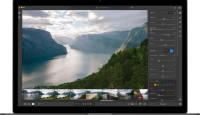



















































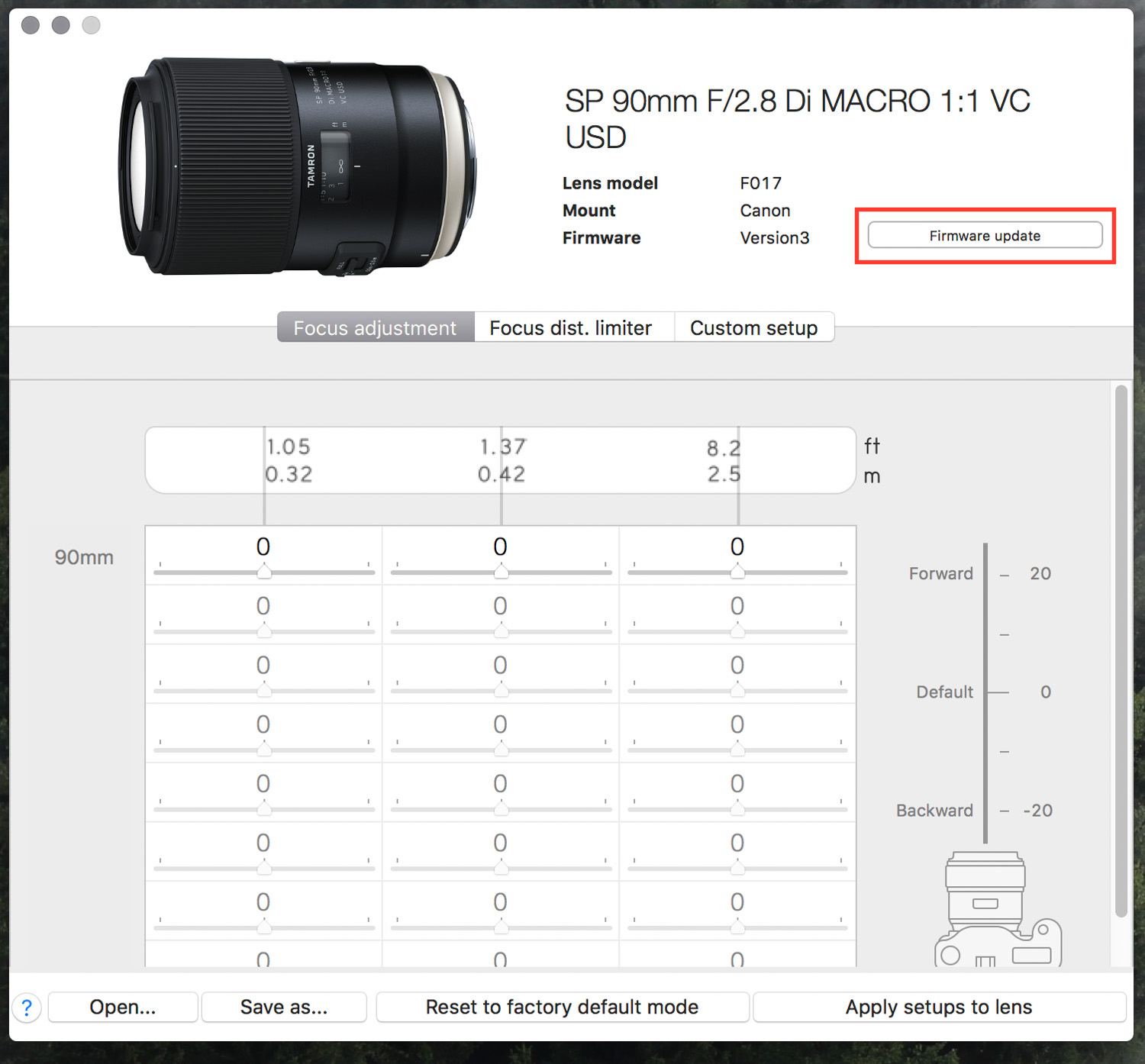
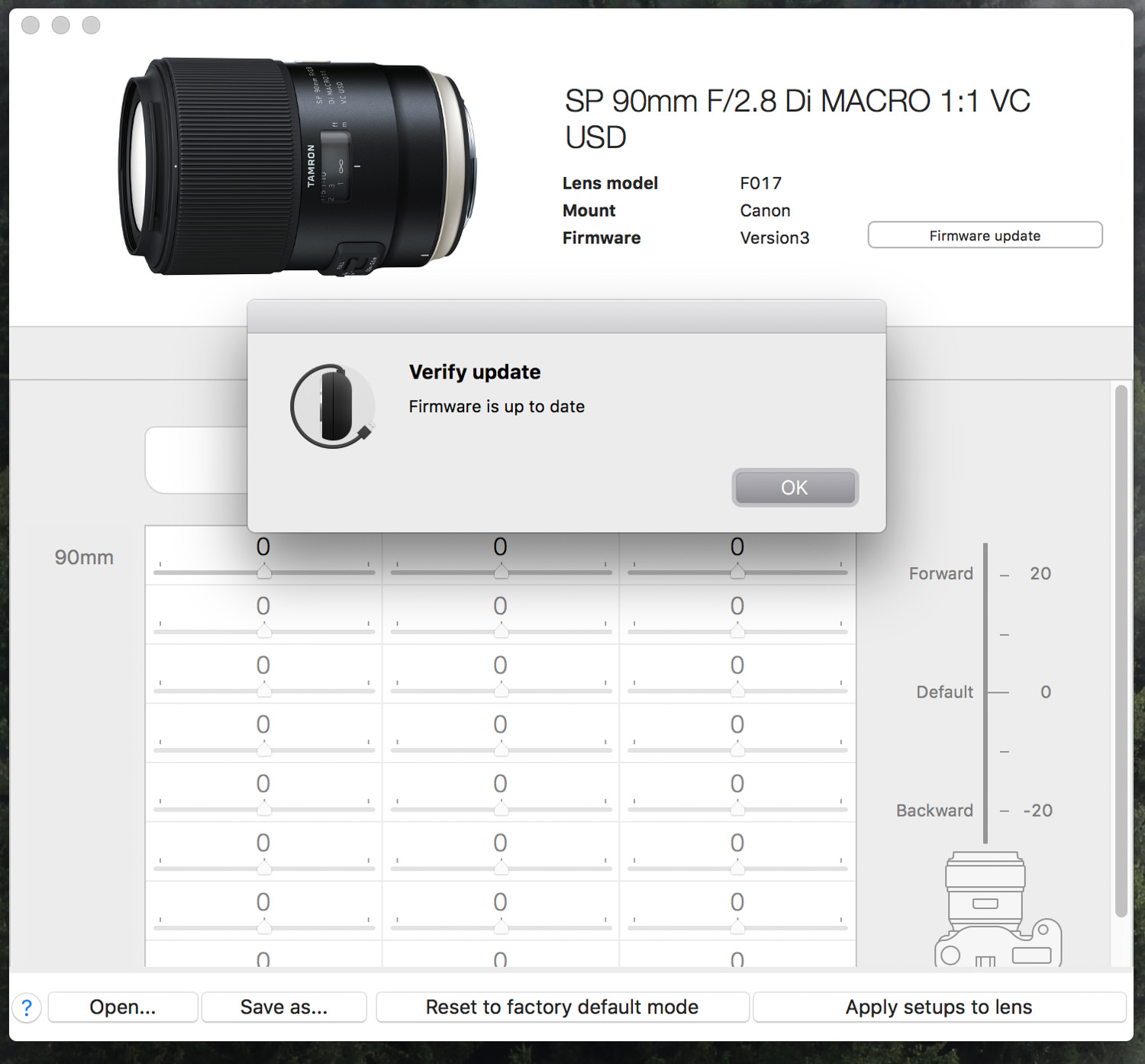

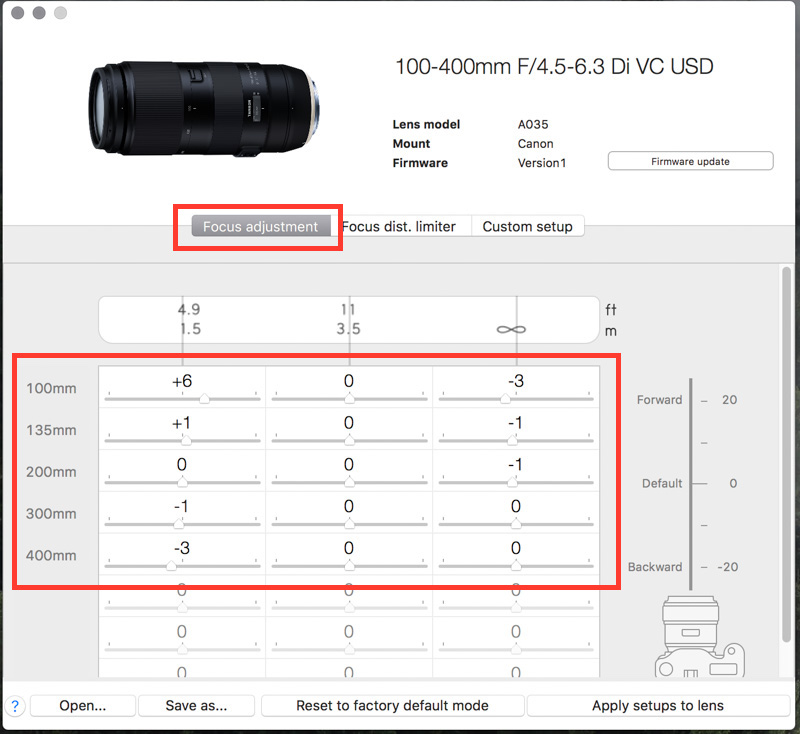
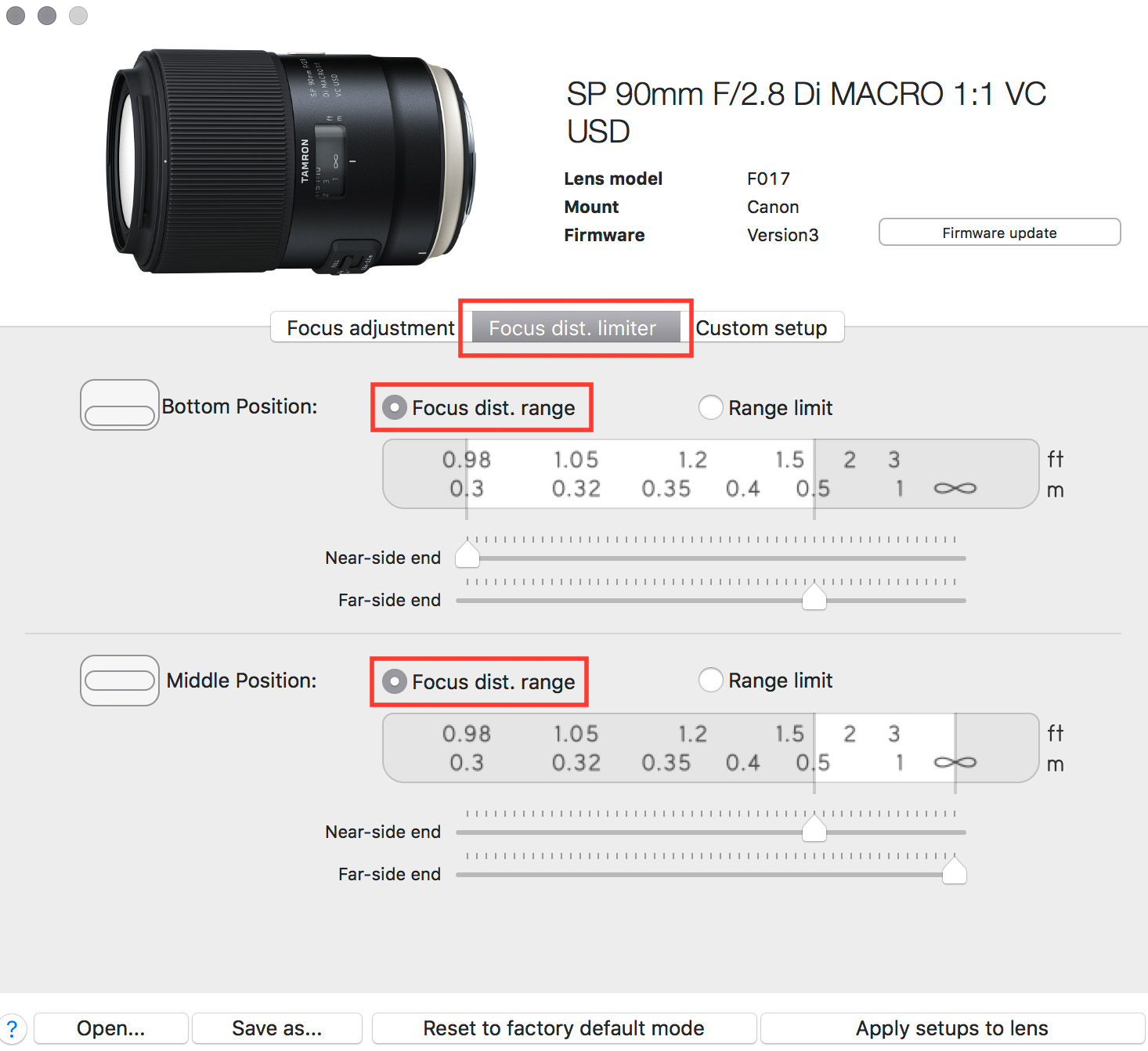
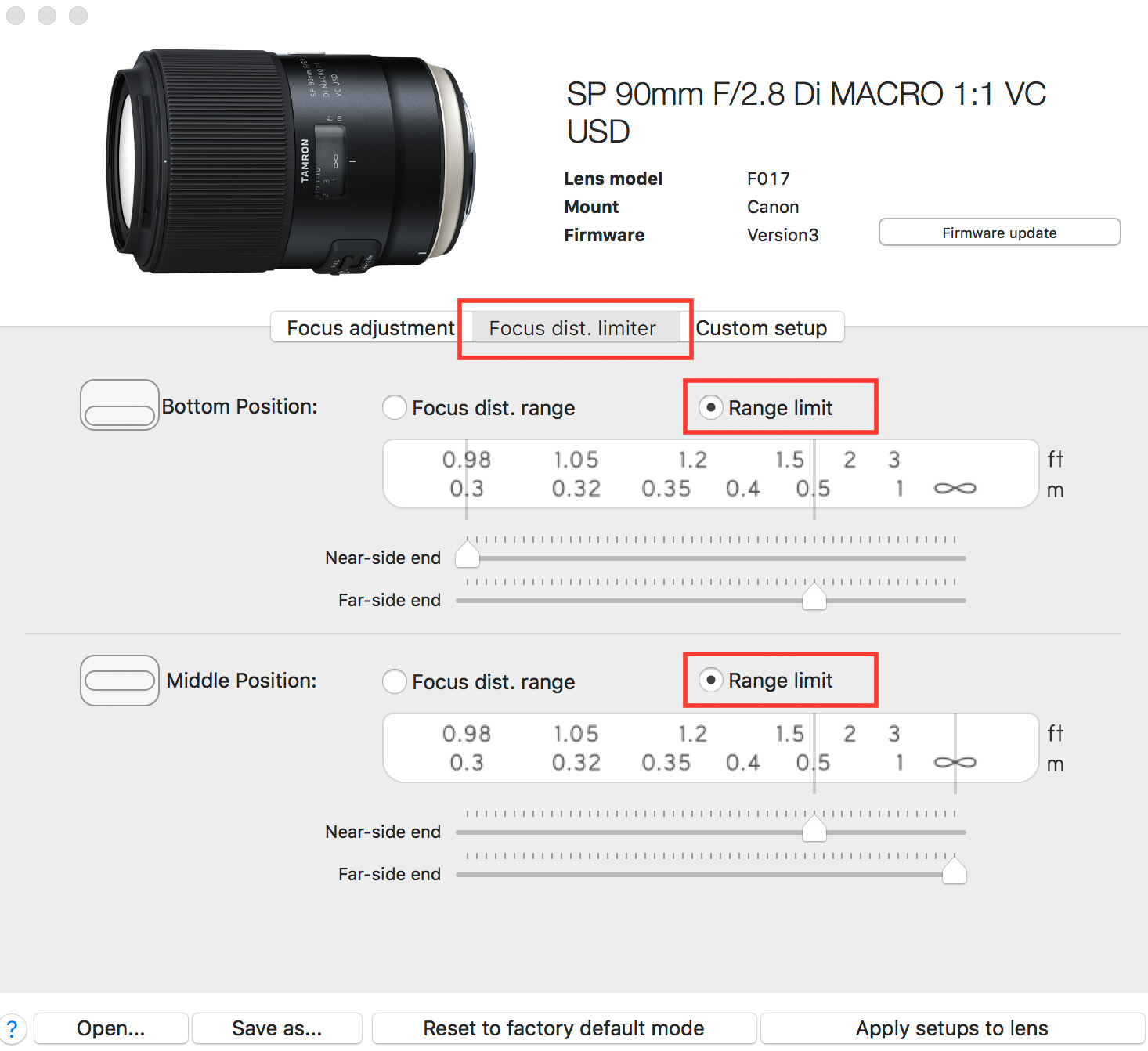
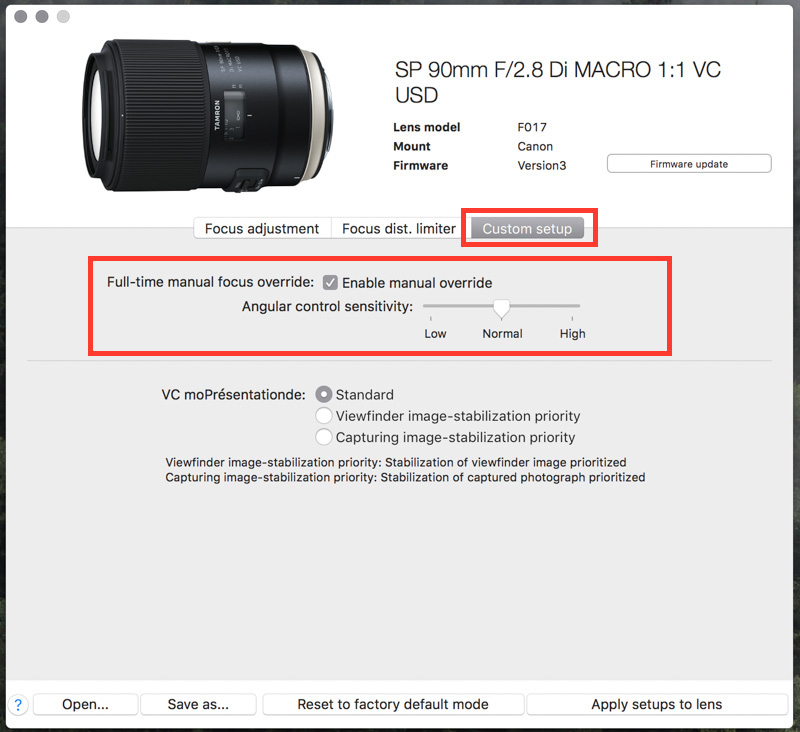
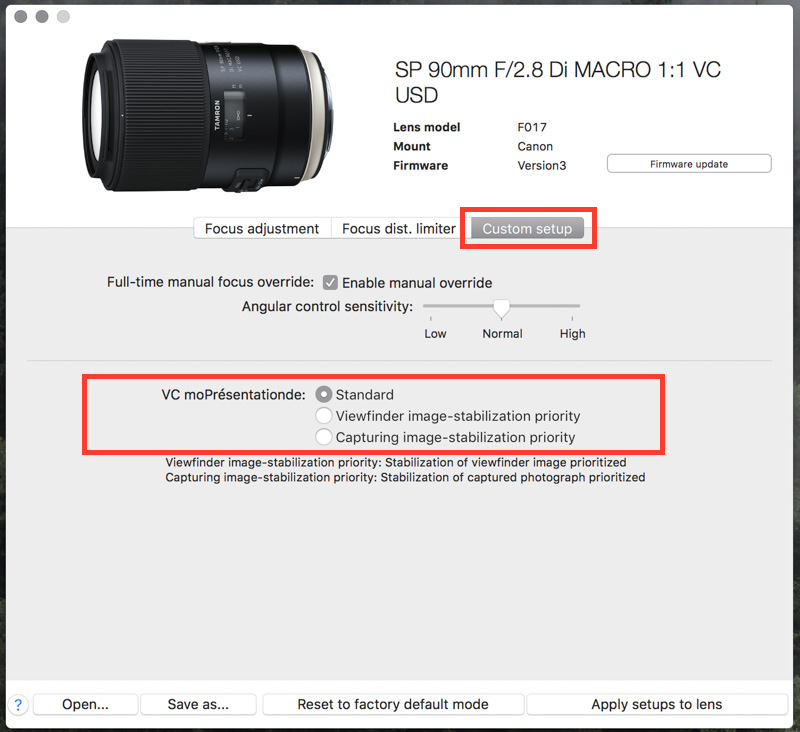



Kommentaarid